在当今数字化的时代,虚拟化技术变得越来越重要,Windows 10 中的 Hyper 就是一项强大的虚拟化功能,能够满足许多用户的需求,下面让我们详细了解一下在 Windows 10 中如何安装和启用 Hyper。
我们需要确保您的计算机满足一些基本的硬件要求,您的 CPU 必须支持虚拟化技术,并且在 BIOS 中已经启用了该功能,要检查 CPU 是否支持虚拟化,可以使用一些第三方工具,如 CPU-Z。
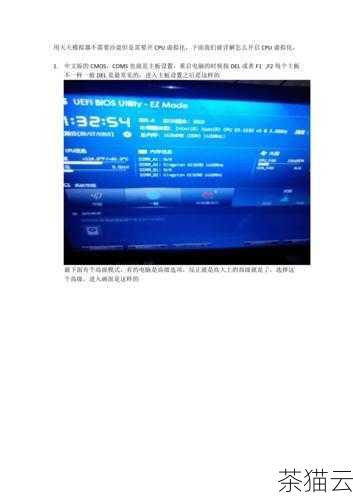
我们来进行安装和启用的步骤。
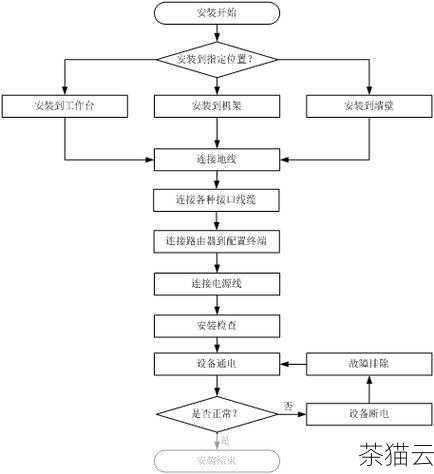
步骤一:打开“控制面板”,您可以通过在 Windows 搜索栏中输入“控制面板”来找到它。
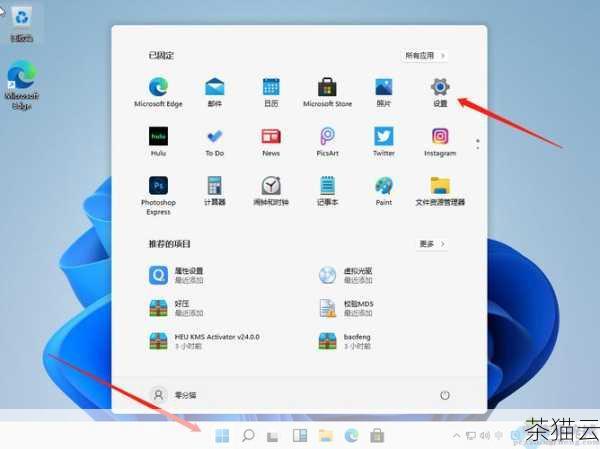
步骤二:在控制面板中,选择“程序和功能”。
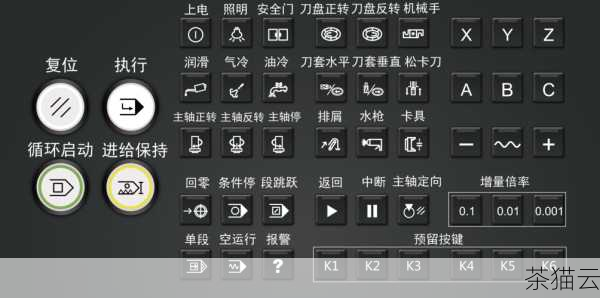
步骤三:在左侧的菜单中,点击“启用或关闭 Windows 功能”。
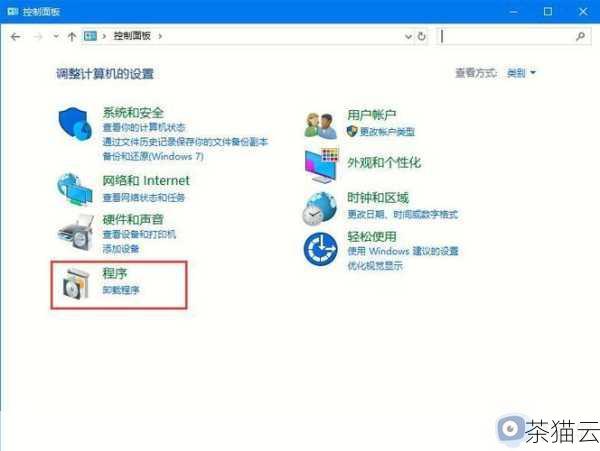
步骤四:在弹出的窗口中,找到“Hyper-V”选项,并勾选它,然后点击“确定”按钮。
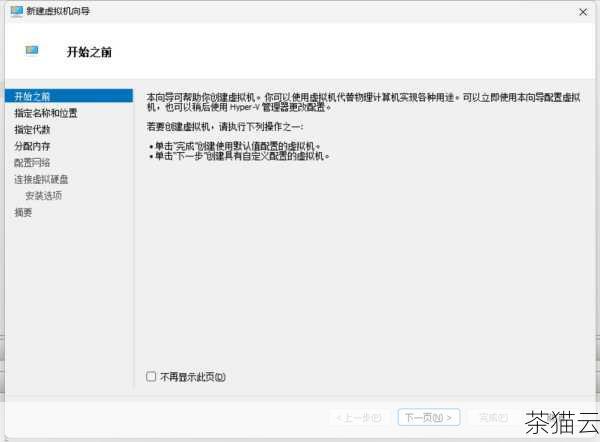
步骤五:系统会开始进行一些配置和安装操作,这可能需要一些时间,请耐心等待。
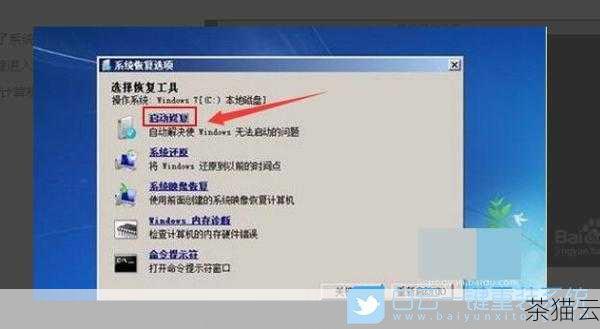
安装完成后,您就可以开始使用 Hyper 了。

启用 Hyper 后,您可以创建虚拟机、配置网络设置、安装操作系统等,这为您提供了一个测试不同软件和系统环境的便捷方式,也有助于开发和测试工作。
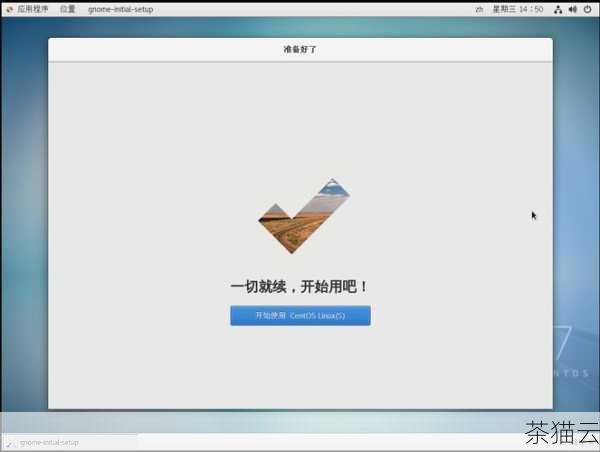
在 Windows 10 中安装和启用 Hyper 虽然需要一些步骤,但只要按照上述指南进行操作,就能够顺利完成,这将为您的计算机使用带来更多的可能性和便利性。
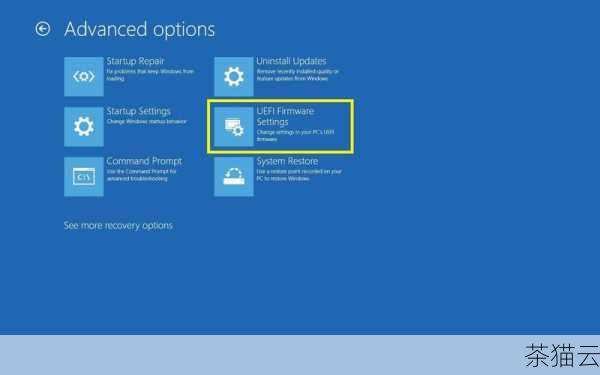
以下解答几个与《Windows10 如何安装和启用 Hyper》相关的问题:
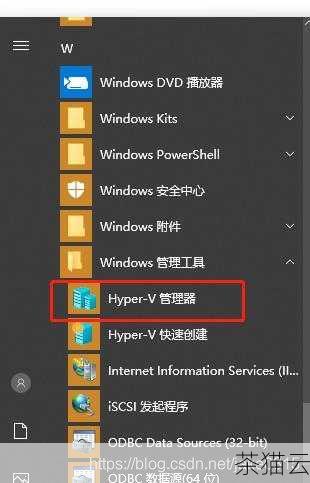
问题一:安装 Hyper 过程中遇到错误提示怎么办?
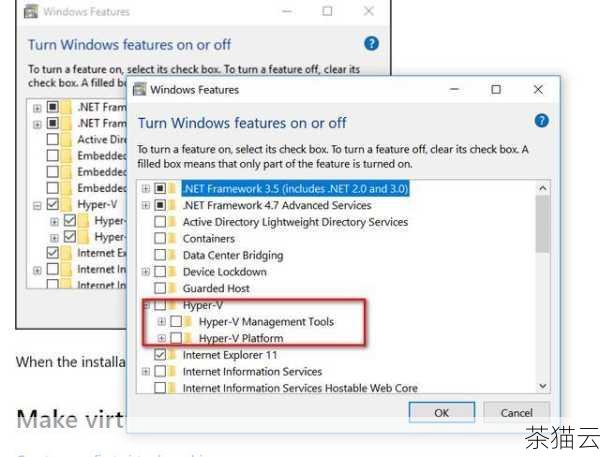
答:请确认您的硬件满足要求,BIOS 中的虚拟化功能已正确启用,如果仍然遇到错误,可以查看错误提示的详细信息,在网上搜索相关解决方案,或者联系微软的技术支持。
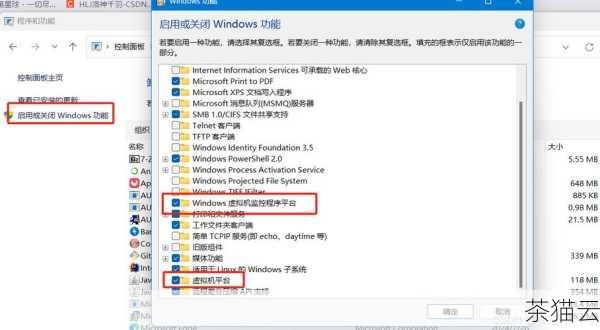
问题二:启用 Hyper 后会对系统性能有多大影响?
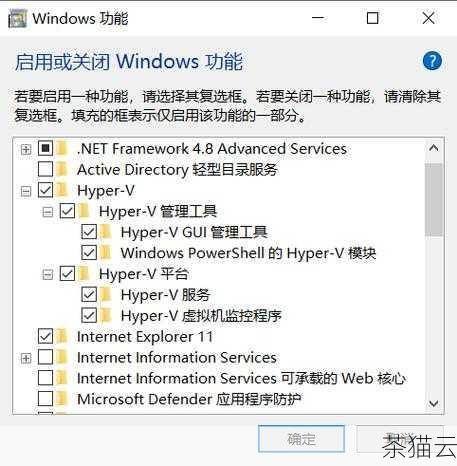
答:这取决于您使用 Hyper 的方式和您计算机的硬件配置,如果您只是偶尔使用虚拟机,并且您的计算机硬件性能较好,对系统性能的影响可能不会很明显,但如果您同时运行多个虚拟机或者进行资源密集型的操作,可能会对系统性能产生一定的压力。
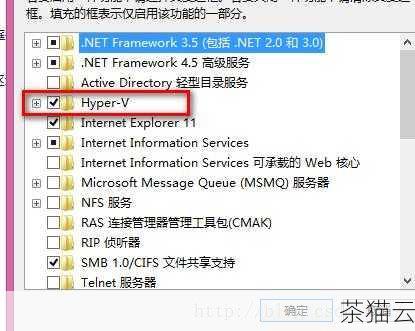
问题三:如何在 Hyper 中安装操作系统?
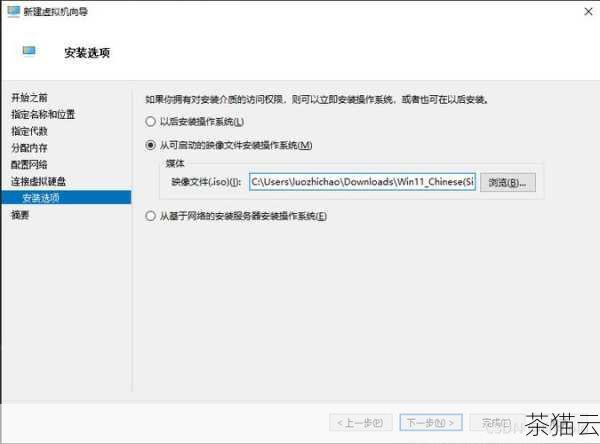
答:在启用 Hyper 后,打开 Hyper-V 管理器,创建新的虚拟机,按照向导进行配置,包括选择操作系统安装介质(如 ISO 文件)、设置内存、硬盘等参数,然后启动虚拟机,就可以像在物理计算机上一样进行操作系统的安装过程。
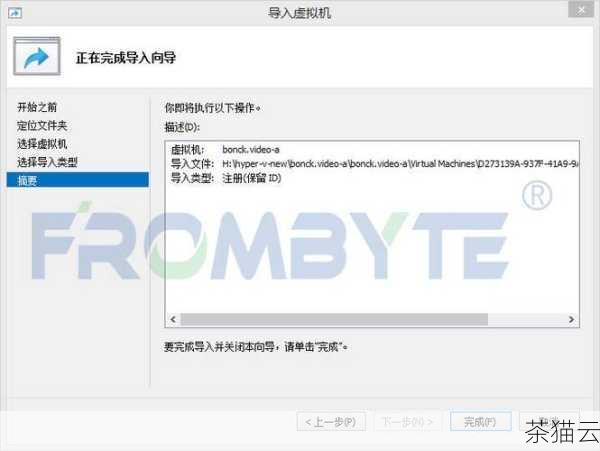
相关文章
评论已关闭


